갤럭시 S21 공장 초기화 방법: 스마트폰 초기화와 Dr.fone으로 데이터 완전 삭제하기
여러분이 갤럭시 S21을 사용하면서 스마트폰이 느려지거나 불필요한 데이터가 쌓여서 성능이 저하되었다고 느끼셨다면, 갤럭시 S21 공장 초기화가 필요할 수 있습니다. 공장 초기화는 스마트폰을 원래 상태로 되돌리고 불필요한 캐시와 파일을 완벽히 삭제할 수 있는 효과적인 방법입니다. 이번 글에서는 갤럭시 S21 공장 초기화 방법과 함께, Dr.fone 프로그램을 사용하여 스마트폰을 빠르고 안전하게 초기화하는 방법을 소개하겠습니다.
갤럭시 S21 공장 초기화란?
갤럭시 S21 공장 초기화란 스마트폰의 모든 데이터를 삭제하고, 원래의 초기 상태로 되돌리는 과정입니다. 이 과정은 스마트폰에 쌓인 불필요한 데이터, 캐시, 파일 조각 등을 제거하여 성능을 최적화할 수 있습니다. 하지만 공장 초기화를 진행하면 모든 데이터가 삭제되기 때문에, 중요한 파일은 반드시 백업을 해두는 것이 좋습니다.
- Part 1. 갤럭시 s21 공장 초기화 진행하기
- Part 2. 갤럭시 s21 공장 초기화 방법이 아닌 일반 초기화로 간편하게 초기화 진행하기
- Part 3. 스마트 폰 복구 및 공장 초기화 전용 프로그램 Dr.fone을 통해서 갤럭시 s21 공장 초기화 진행하기
Part 1. 갤럭시 s21 공장 초기화 진행하기
우선 갤럭시 s21 공장 초기화 진행을 하기 위해서는 스마트 폰 전원을 종료시켜야 합니다. 갤럭시 폰 알림 창에서 전원 아이콘을 누르거나 아니면 물리 전원 버튼을 눌러서 종료시켜주면 됩니다. 갤럭시 s21 전원을 종료시킨 상태에서 볼륨up 버튼과 측면에 있는 전원 버튼을 동시에 눌러줍니다. 계속해서 누를 필요는 없고 갤럭시 폰에서 재 부팅이 진행된다는 로고가 나타날 때까지만 두 버튼을 눌러주시면 됩니다. 화면에 부팅 로고가 나타나면 손가락을 떼주면 됩니다.
사실 공장 초기화 즉 Factory Reset은 갤럭시 폰에 있는 모든 데이터가 삭제되기 때문에 이용자 분들께서 신중하게 결정하셔야 합니다.
가능하다면 저는 갤럭시 폰 공장 초기화 전 Smart Switch 나 백업 프로그램을 이용해서 자료를 백업을 해두시는 걸 추천 드립니다.
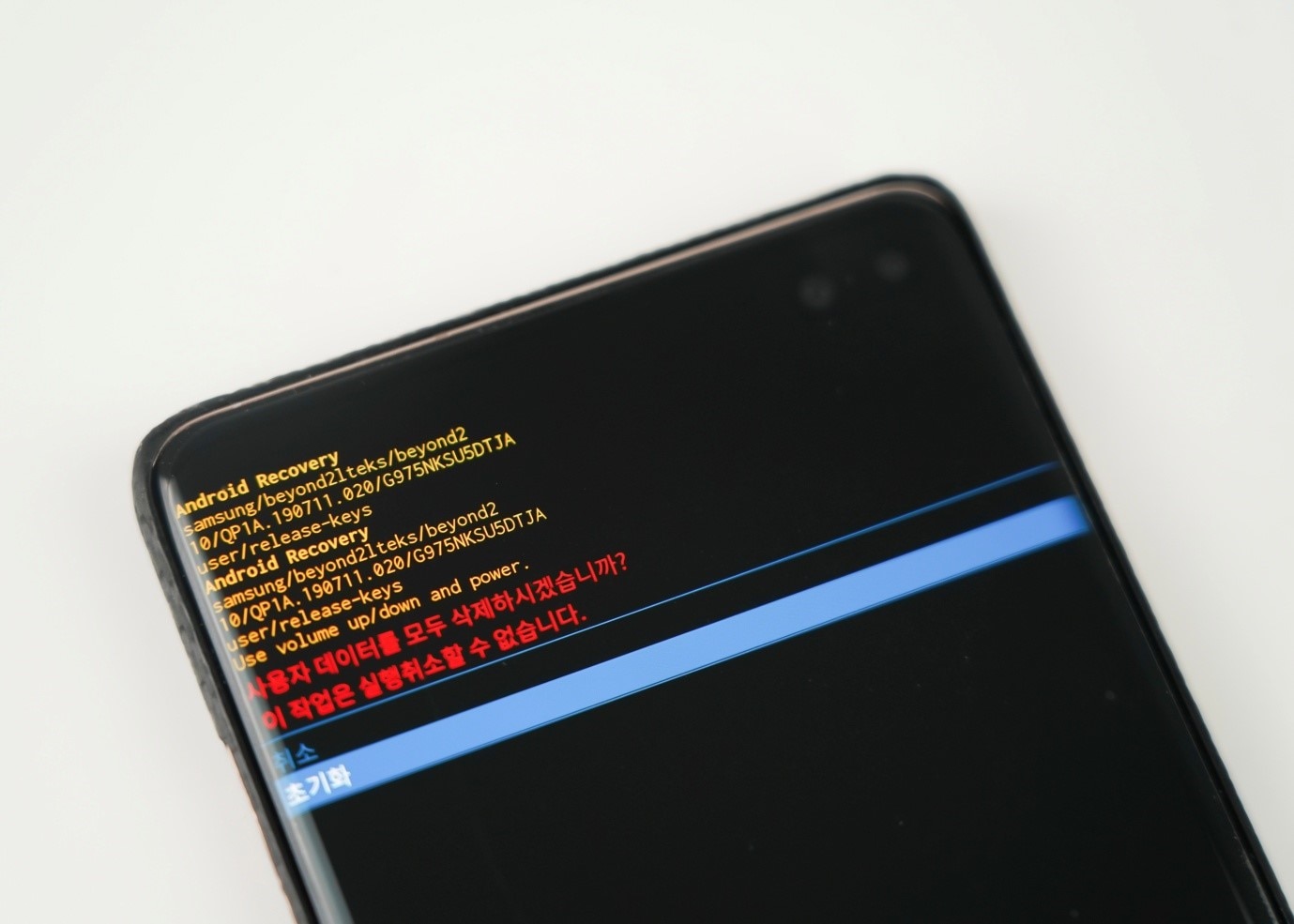
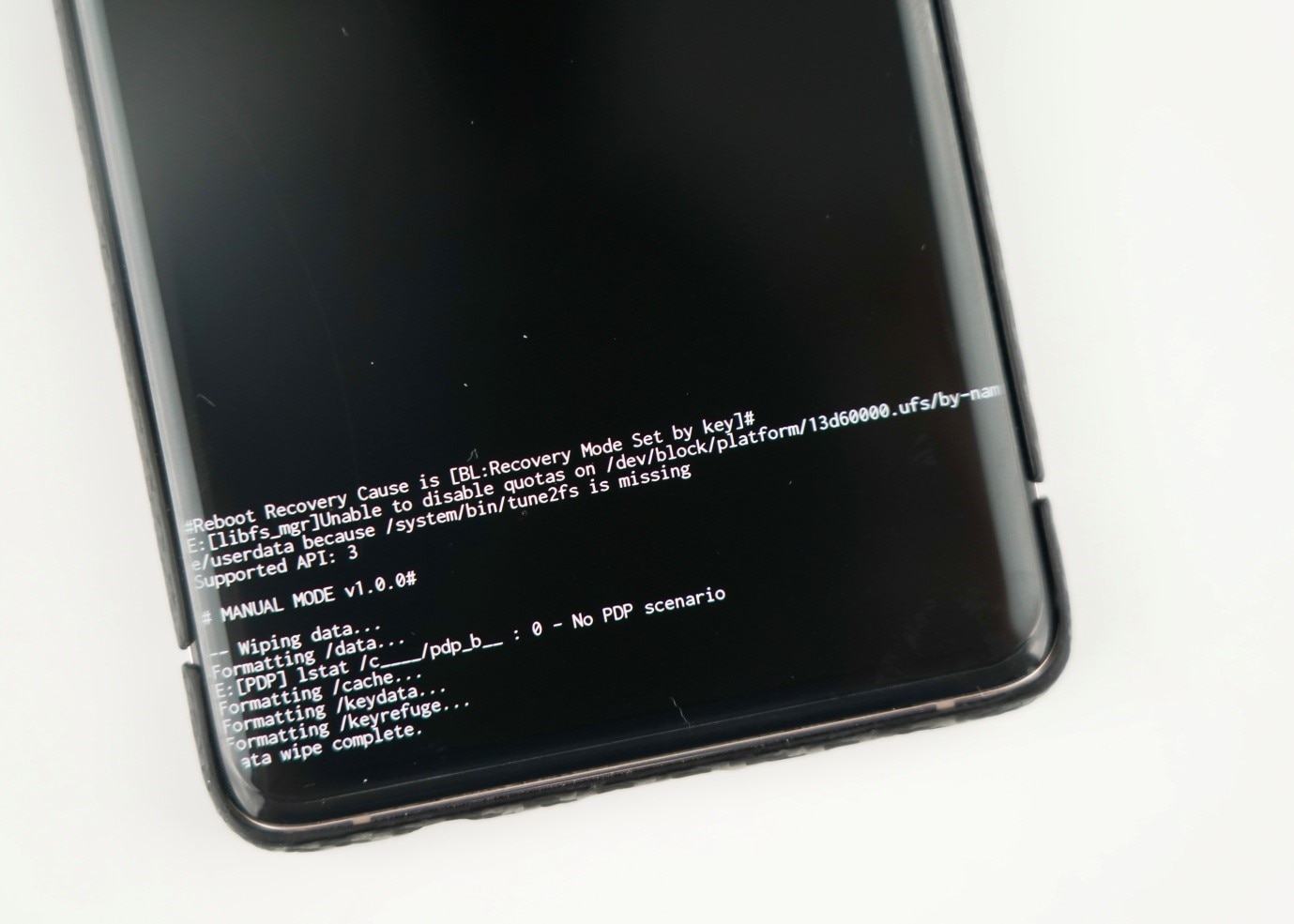
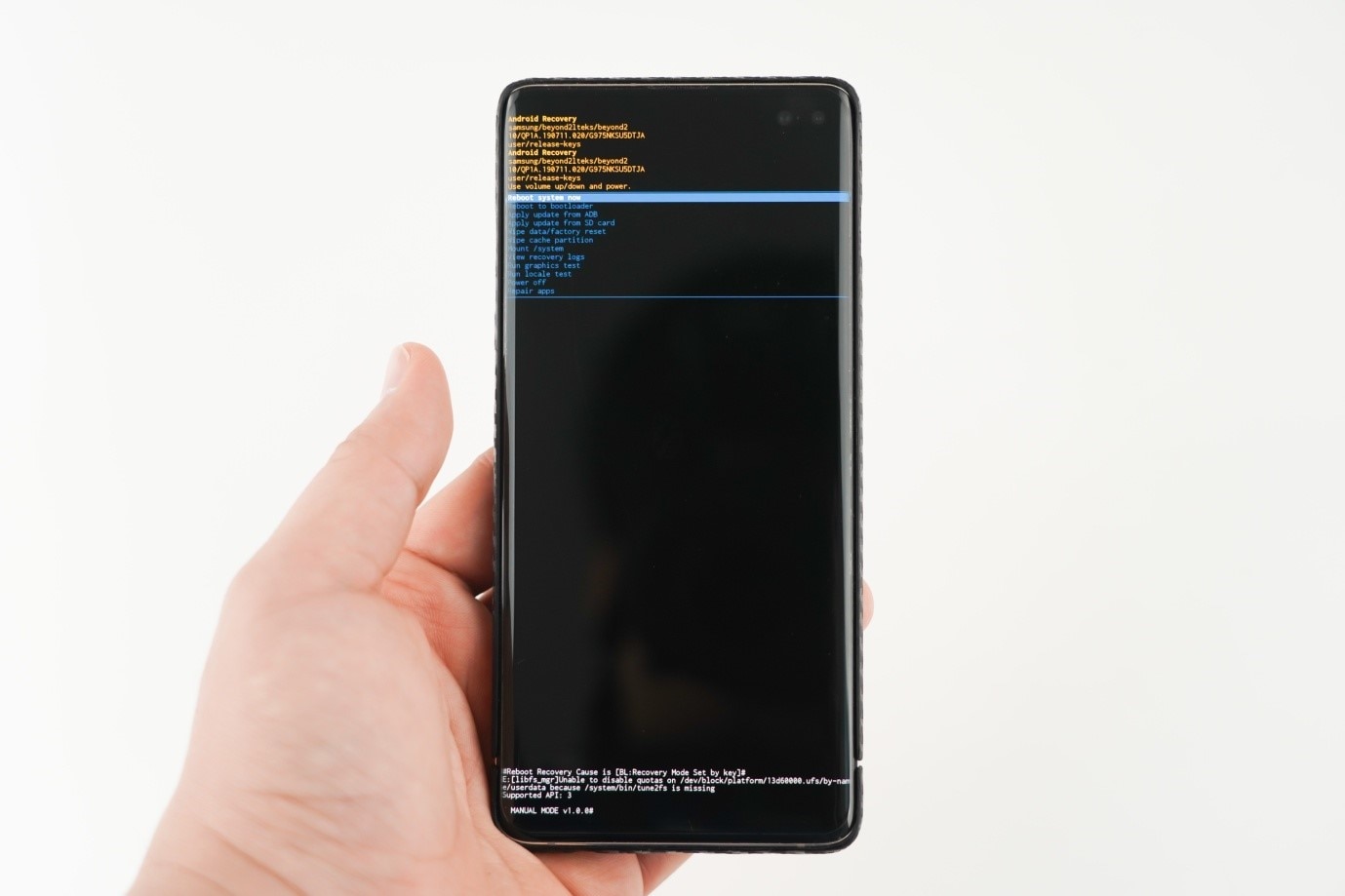
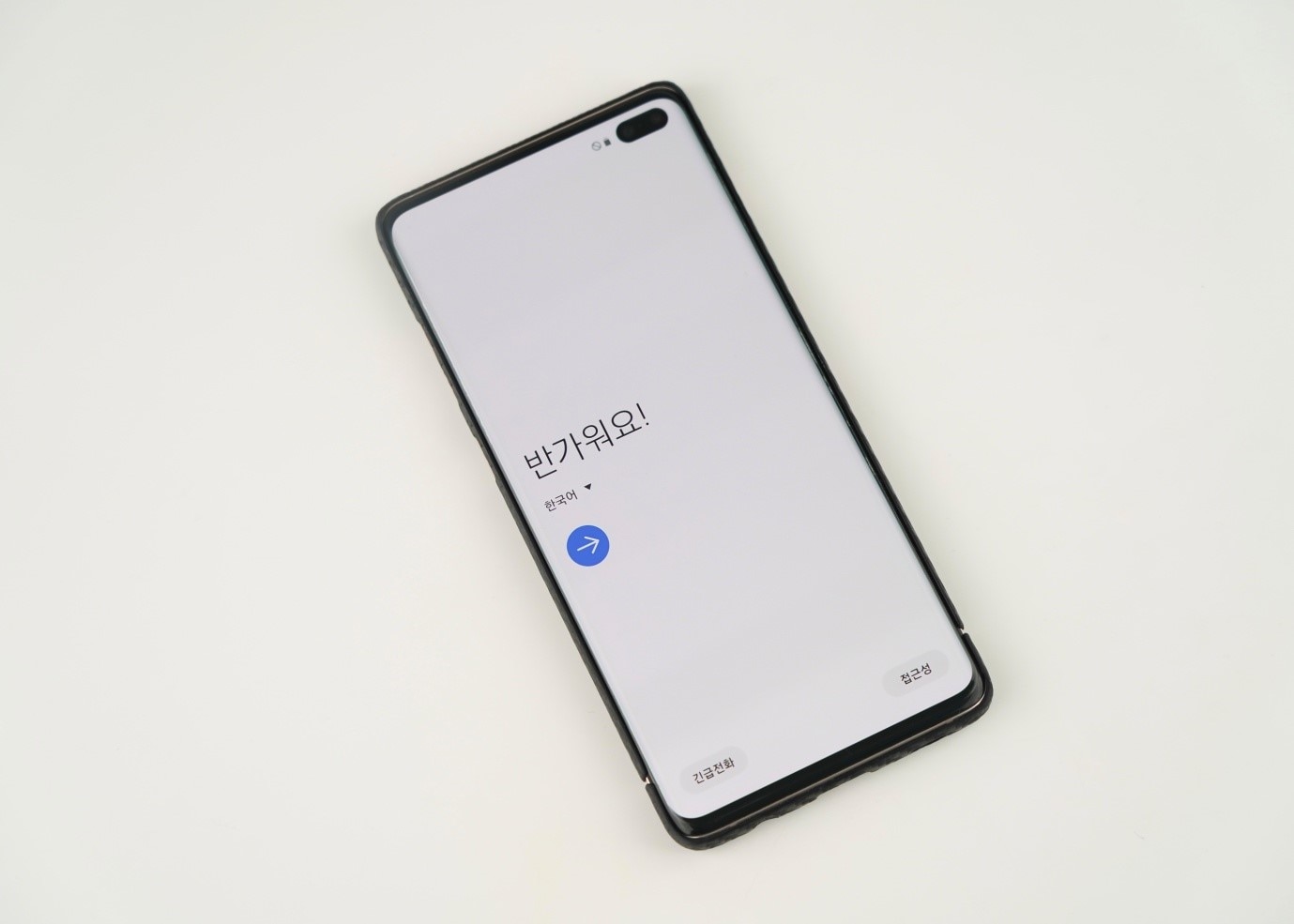
갤럭시 공장초기화 방법 생각보다 별거 없습니다.
하지만 갤럭시 s21에 적용된 안드로이드 11(One UI 3.1)은 구글 사의 보안정책 변경으로 인해서 안드로이드 폰 공장 초기화를 진행할 경우에 PC 와 갤럭시 s21을 전용 케이블로 연결해야 합니다. 구글 초기화 참 어렵게 만들어 놓았습니다.
사실 갤럭시 s21뿐만 아니라 안드로이드11 버전으로 업데이트한 갤럭시 노트20, 갤럭시 s20 시리즈, 갤럭시 10시리즈, 갤럭시 노트10 등은 PC와 직접 물리케이블을 연결해야 공장초기화가 되는 번거로움이 생겨 버렸습니다. 그 말은 갤럭시 s20 초기화 및 노트 10 초기화 모두 구글 정책으로 인해 다시 구석기 시대로 회귀하는 모습을 보인다는 것이 참 안타깝습니다. 그렇다면 이어서 갤럭시 s21 일반 초기화 하는 방법도 설명 드리도록 하겠습니다.
Part 2. 갤럭시 s21 공장 초기화 방법이 아닌 일반 초기화로 간편하게 초기화 진행하기
갤럭시 s21 공장 초기화를 위해서 안드로이드 리커버리 모드로 들어가는 방법은 동일합니다. 마찬가지로 볼륨up 버튼과 측면 전원 버튼을 동시에 눌러주시면 됩니다. 이 후의 방법은 Part 1 에서 설명드린 것과 똑같이 진행하시면 됩니다.사실 일반 초기화는 전원을 종료할 필요 없이 설정 메뉴에서 진행할 수 있는 디바이스 전체 초기화를 가리킵니다.
혹시나 안드로이드 리커버리 모드에서 갤럭시 폰을 잘못 건드려서 벽돌 폰으로 변할까 걱정되시거나 습관처럼 자주 스마트 폰을 초기화하는 분들이라면 일반 초기화가 더 편하고 간단합니다.더 나아가서 안드로이드11(One UI 3.0/ 3.1) 버전에서도 PC랑 케이블 연결 같은 번거로움 없이도 갤럭시 폰을 초기화 할 수 있는 장점이 있습니다.
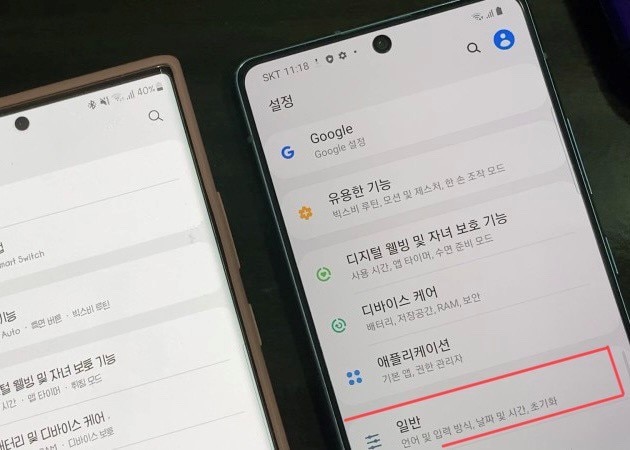
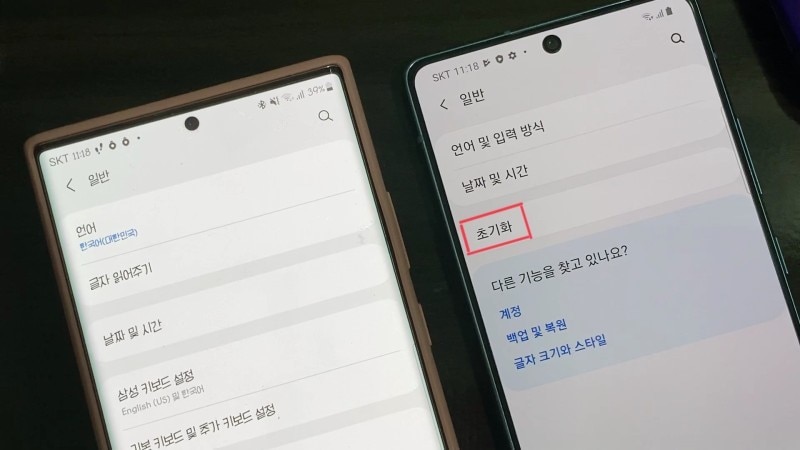
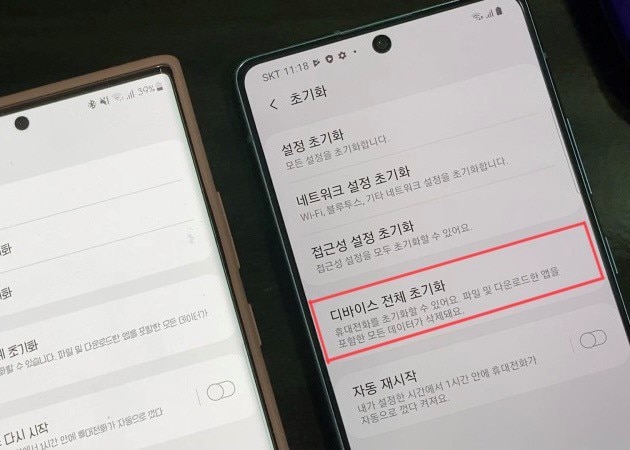
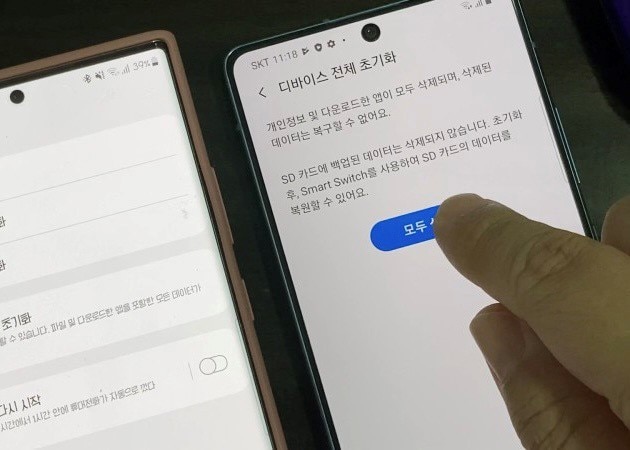
갤럭시 s21 이 재 부팅이 완료가 되면 초기화가 완료됩니다.
이렇듯 오늘은 제가 갤럭시 s21 공장 초기화 방법 두 가지를 설명 드렸습니다. 전원을 종료시킨 상태에서 리커버리 모드에서 공장 초기화하는 방법, 또한 전원을 종료시키지 않고 갤럭시 s21 설정 메뉴에서 디바이스 전체 초기화를 이용하는 방법(일반 초기화)을 알려드렸습니다.
갤럭시 s20 초기화 및 노트 10 초기화 역시 이러한 방법으로 진행이 가능합니다. 갤럭시 공장초기화 방법 정말 간단하지 않나요?
그렇다면 이어서 ‘Dr.fone’ 라는 스마트 폰 복구 및 공장 초기화 전용 프로그램을 통해서 단한번에 갤럭시 s21 공장 초기화 하는 방법을 소개해 드리도록 하겠습니다.
div class="infoitem">
Part 3. 스마트 폰 복구 및 공장 초기화 전용 프로그램 Dr.fone 을 통해서 갤럭시 s21 공장 초기화 진행하기
갤럭시 s21 공장 초기화를 위한 데이터 백업을 진행하기 전에 먼저 ‘Dr.fone’을 다운로드 해야 합니다. 간편하게 다운하실 수 있도록 링크를 걸어드리도록 하겠습니다.우선 Dr.Fone - 휴대폰 백업 (Android) 에 대해 간단히 설명해드리도록 하겠습니다.
‘Dr.Fone’ 은 오늘 주제인 갤럭시 s21 공장 초기화를 위한 데이터 백업 이 외에도 갤럭시 디바이스 및 모든 종류의 스마트 폰 과 관련한 모든 기능을 한 번에 제공하는 스마트 폰 닥터 프로그램입니다. 예를 들면 갤럭시 폰 잠금 해제, 데이터 복구, 데이터나 콘텐츠 백업, 컴퓨터와 스마트 폰 간 데이터 전송, 초기화 등등 다양한 기능을 아주 심플하고 손쉽게 사용할 수 있습니다.
‘Dr.Fone - 휴대폰 백업 (Android) ’이 다운로드 됐다면 프로그램을 실행시켜 줍니다.
만약 위 방법이 번거롭거나 손쉽게 초기화를 원하신다면, Dr.fone 프로그램을 활용할 수 있습니다. Dr.fone은 스마트폰 백업 및 복구 전용 프로그램으로, 갤럭시 S21을 포함한 다양한 안드로이드 기기에서 쉽게 데이터 보완할 수 있도록 도와줍니다.
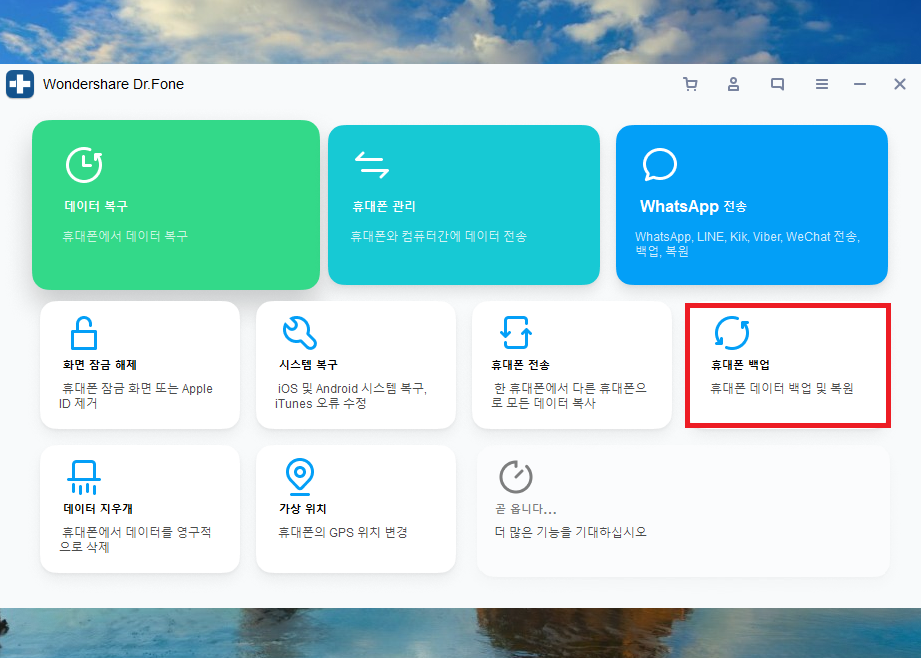

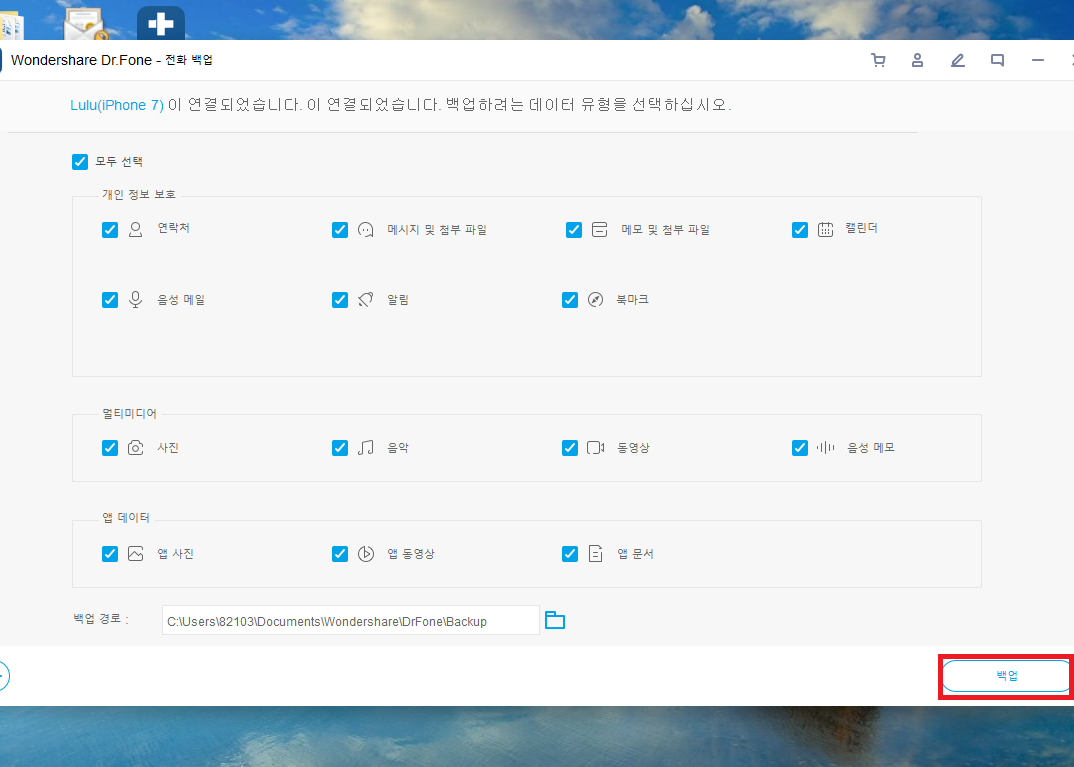
어쨌든 이렇듯 ‘Dr.Fone’ 에 데이터 백업이 완료되었다면 마찬가지로 Dr.Fone - 휴대폰 백업 (Android) 을 사용해서 갤럭시 공장초기화 방법을 알려드리도록 하겠습니다.
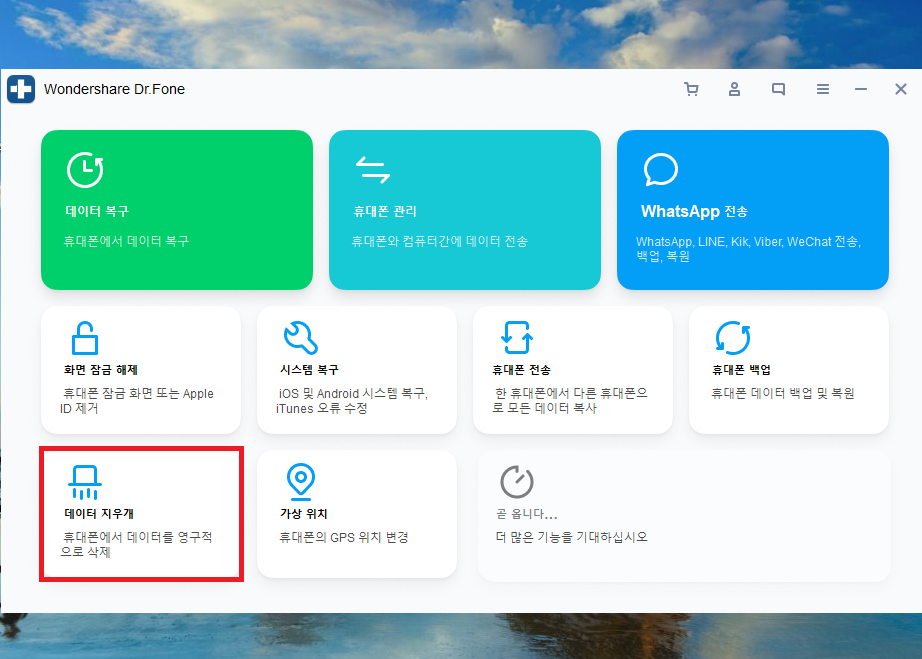
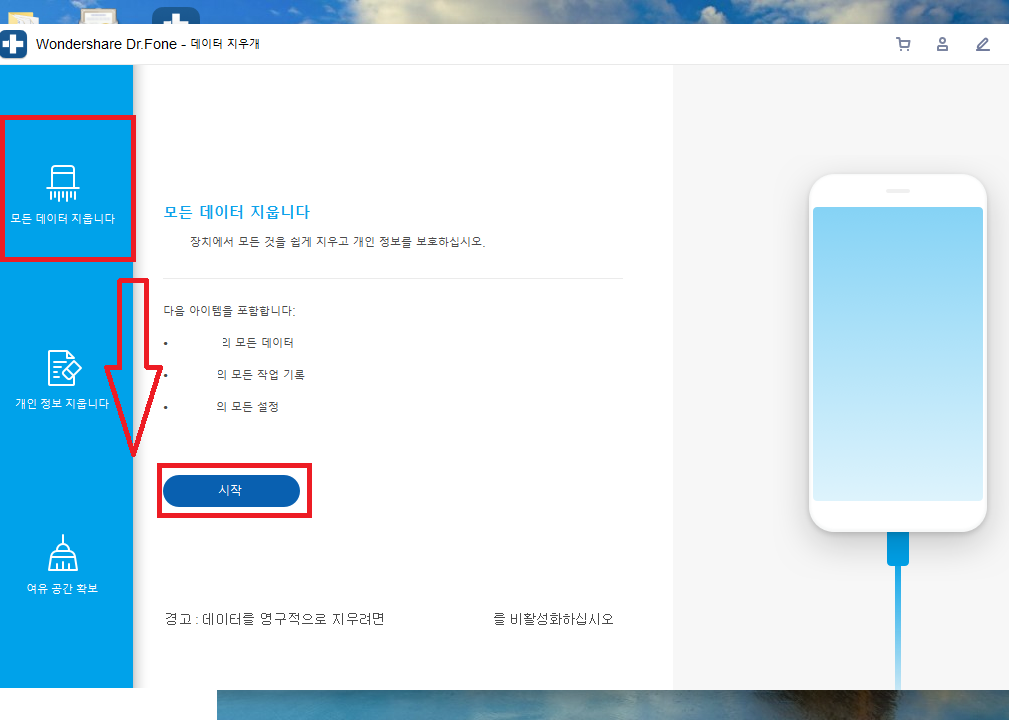
즉 연결된 갤럭시 s21 공장 초기화를 할 수 있는 인터페이스가 노출이 됩니다. 왼쪽을 보게 되면 총 3 가지의 데이터 확보를 할 수 있는 방법이 있습니다. 1번은 오늘 우리가 진행하게 될 공장 초기화, 2번은 개인 정보만 골라서 지울 수 있는 설정, 3번은 스마트 폰의 여유 공간을 확보시켜주는 설정입니다. 여기에서 1번 ‘모든 데이터를 지웁니다’를 선택해주면 됩니다.
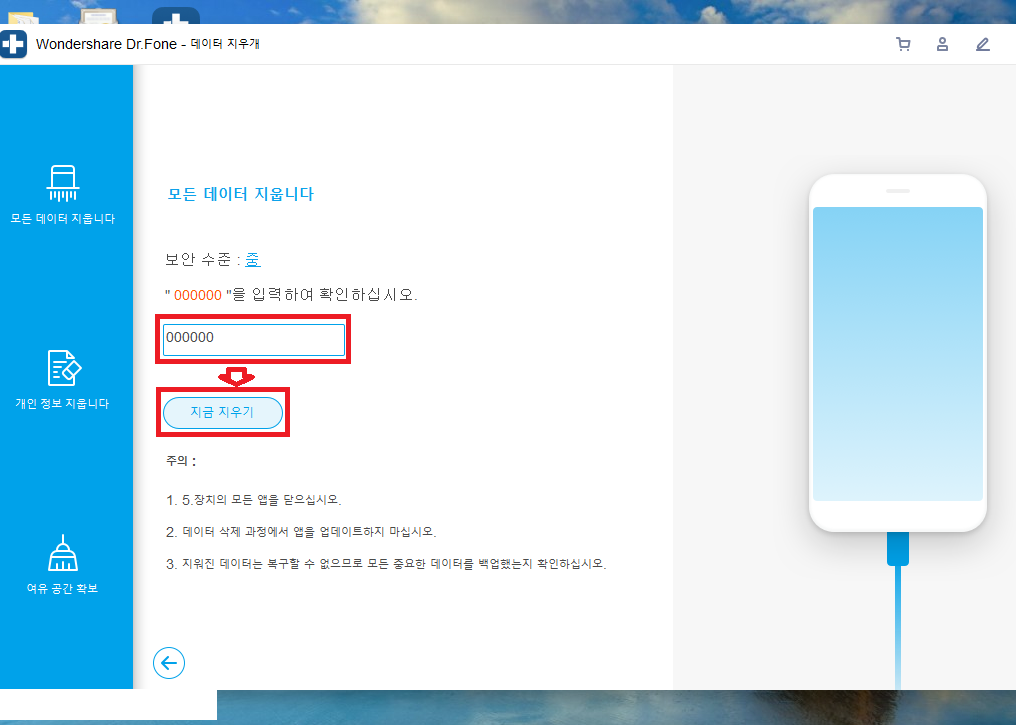
동영상 튜토리얼 시청하기: iOS 데이터 백업 및 복원 가이드
갤럭시 공장 초기화 전 유의사항
- 백업: 초기화를 진행하기 전에 중요한 데이터(사진, 연락처, 메시지 등)를 백업하세요.
- 배터리 상태: 초기화 중에는 배터리가 충분히 충전된 상태여야 합니다.
- 구글 계정 및 삼성 계정: 초기화 후 구글 계정과 삼성 계정을 다시 로그인해야 합니다.
우선 갤럭시 s21 공장 초기화 하는 방법과 일반 초기화 하는 두 가지 방법을 여러분께 알려드렸습니다. 더 나아가서 ‘Dr.fone’ 라는 스마트 폰 복구 및 공장 초기화 전용 프로그램을 통해서 단 한번에 데이터 백업 및 갤럭시 s21 공장 초기화 하는 방법을 소개해 드렸습니다. 이 글이 여러분들에게 작게나마 도움이 되었으면 좋겠습니다.


Dr.Fone - 휴대폰 백업 (Android)
Android 데이터를 유연하게 백업 및 복원
- 연락처, 메시지, 통화 내역, 사진, 비디오, 음악, 애플리케이션, 캘린더 등을 백업 (및 복원) 할 수 있습니다.
- 이 도구는 데이터 손실없이 iOS에서 Android 기기로 이동할 수 있도록 기존 iTunes 또는 iCloud 백업을 복원 할 수도 있습니다.
- 응용 프로그램은 백업 데이터의 미리보기를 제공하므로 선택한 콘텐츠를 선택적으로 복원 할 수 있습니다.
- 8000 개 이상의 Android 기기를 지원합니다.
- 백업, 내보내기 또는 복원 중에 손실 된 데이터가 없습니다.
















luwei
staff Editor
Comment(s)